Necesita guardar la página web o el sitio web para poder verlo sin conexión? ¿Va a estar desconectado durante un período prolongado de tiempo, pero desearía poder navegar en su sitio web favorito? Si está utilizando Firefox, hay un complemento de Firefox que puede resolver su problema.
Álbum de recortes es una gran extensión de Firefox que te ayuda a guardar páginas web y organizarlas de una manera muy manejable. Lo realmente interesante de este complemento es que es muy ligero, rápido, almacena en caché con precisión una copia local de una página web casi a la perfección y admite varios idiomas. Lo probé en varias páginas web con muchos gráficos y estilos CSS sofisticados y estaba sorprendentemente feliz de ver que la versión sin conexión se veía exactamente como la versión en línea.
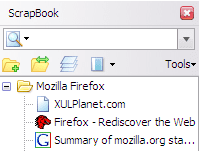
Puede utilizar ScrapBook para los siguientes propósitos:
- Guardar una sola página web
- Guarde un extracto o parte de una sola página web
- Guardar un sitio web completo
- Organice la colección de la misma manera que los marcadores con carpetas, subcarpetas
- Búsqueda de texto completo y búsqueda de filtro rápido de toda la colección
- Modificación de la página web recopilada
- Función de edición de texto / HTML que se asemeja a las notas de Opera
Instalación de ScrapBook
Si está utilizando la última versión de Firefox, que es la v33 para mí en el momento de escribir este artículo, deberá ajustar algunas configuraciones para poder usar ScrapBook correctamente. De forma predeterminada, el icono de ScrapBook no aparecerá en ninguna parte, por lo que la única forma de usarlo es haciendo clic derecho en una página web. Agregue el botón a su barra de herramientas o menú haciendo clic con el botón derecho en cualquier lugar de la barra de herramientas y seleccione Personalizar.
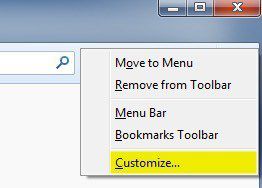
En la pantalla Personalizar, verá el icono de ScrapBook en el lado izquierdo. Continúe y arrástrelo a la barra de herramientas superior o al menú. Luego continúe y haga clic en el Salir Personalizar botón.
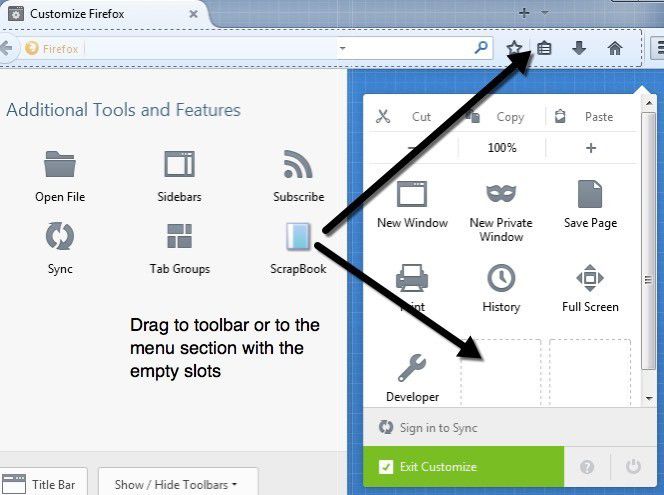
Antes de comenzar a usar ScrapBook para registrar un sitio web, es posible que desee cambiar la configuración del complemento. Puede hacer esto haciendo clic en el botón de menú en la parte superior derecha (tres líneas horizontales) y luego haciendo clic en Módulos adicionales.
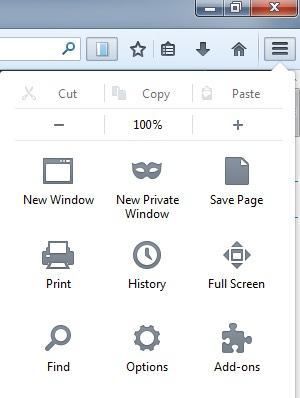
Ahora haga clic en Extensiones luego haga clic en el Opciones junto al complemento ScrapBook.
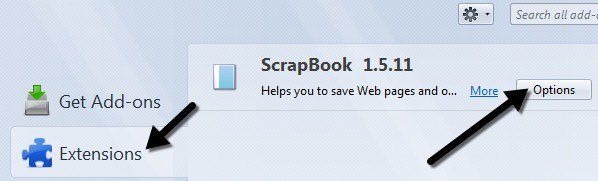
Aquí puede cambiar los atajos de teclado, la ubicación donde se almacenan los datos y otras configuraciones menores.
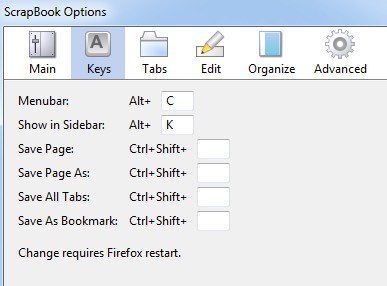
Uso de ScrapBook para descargar sitios
Ahora pasemos a los detalles del uso real del programa. Primero, cargue el sitio web para el que desea descargar las páginas web. La forma más fácil de iniciar una descarga es hacer clic derecho en cualquier lugar de la página y elegir entre Guardar página o guardar pagina como abajo del menú. ScrapBook agrega estas dos opciones.
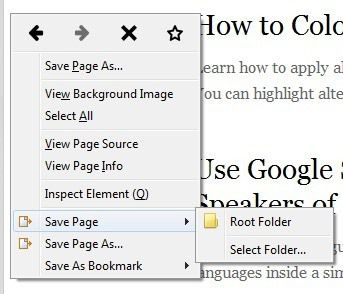
Guardar página le permitirá elegir una carpeta y luego guardar automáticamente solo la página actual. Si desea más opciones, lo que normalmente hago, haga clic en la opción Guardar página como. Obtendrá otro cuadro de diálogo donde puede elegir entre muchas opciones.
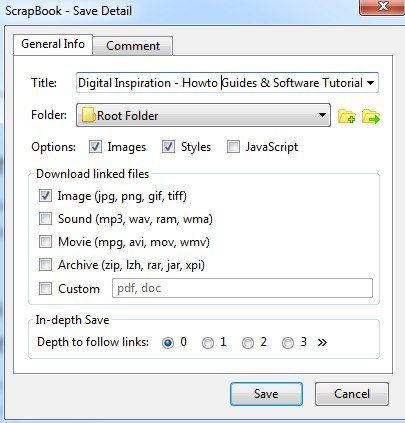
Las secciones importantes son las Opciones, Descargar archivos vinculados sección, luego Respaldo profundo opciones. De forma predeterminada, ScrapBook descargará imágenes y estilos, pero puede agregar JavaScript si un sitio web lo requiere para funcionar correctamente.
La sección Descargar archivos vinculados solo descargará imágenes vinculadas, pero también puede descargar sonidos, archivos de video, archivos de almacenamiento o especificar el tipo exacto de archivos para descargar. Esta es una opción muy útil si está en un sitio web que tiene un montón de enlaces a un cierto tipo de archivo (documentos de Word, PDF, etc.) y desea descargar rápidamente todos los archivos asociados.
Finalmente, el Respaldo profundo La opción es cómo descargar partes más grandes de un sitio web. De forma predeterminada, se establece en 0, lo que significa que no seguirá ningún enlace a otras páginas del sitio ni ningún enlace para el caso. Si elige uno, descargará la página actual y todo lo relacionado con esa página. La profundidad de 2 se descargará desde la página actual, la primera página vinculada y todos los enlaces de la primera página vinculada también.
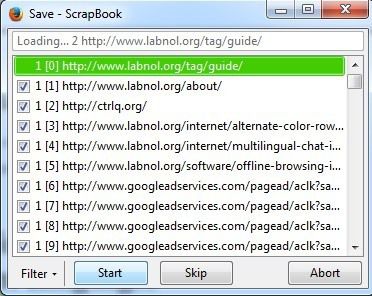
Haga clic en el botón Guardar y aparecerá una nueva ventana y las páginas comenzarán a descargarse. Querrás presionar el Pausa botón inmediatamente y déjame decirte por qué. Si deja que ScrapBook se ejecute, comenzará a descargar todo de la página, incluido todo el código fuente que podría estar vinculado a muchos otros sitios o redes publicitarias. Como puede ver en la imagen de arriba, además del sitio principal (labnol.org), descarga anuncios de googleadservices.com y algo de ctrlq.org.
¿Está seguro de que desea que aparezcan anuncios en el sitio mientras lo navega sin conexión? También desperdiciará mucho tiempo y ancho de banda, así que lo mejor que puede hacer es presionar Pausa y luego hacer clic en el botón. Filtrado botón.
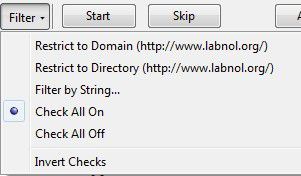
Las dos mejores opciones son Restringir al dominio y Restringir al directorio. Normalmente son iguales, pero en algunos sitios serán diferentes. Si sabe exactamente qué páginas desea, incluso puede filtrar por canal e ingresar su propia URL. Esta opción es fabulosa porque elimina todos los demás archivos basura y solo descarga contenido del sitio web en el que se encuentra en lugar de sitios de redes sociales, redes publicitarias, etc.
Adelante, haz clic Inicio y las páginas comenzarán a descargarse. El tiempo de descarga dependerá de la velocidad de su conexión a Internet y la cantidad exacta en el sitio web que está descargando. El complemento funciona muy bien para la mayoría de los sitios y el único problema que he encontrado es que, en algunos sitios, las URL que utilizan para vincular a su propio contenido son URL absolutas.
El problema con las URL absolutas es que cuando abre la página de índice en Firefox sin conexión e intenta hacer clic en uno de los enlaces, intentará cargar desde el sitio web real en lugar de desde la caché local. En estos casos, debe abrir manualmente el directorio de descargas y abrir las páginas. Es un dolor y solo lo he tenido en un puñado de sitios, pero sucede. Puede ver la carpeta de descarga haciendo clic en el botón ScrapBook en la barra de herramientas, luego haciendo clic con el botón derecho en el sitio y eligiendo Herramientas – Archivos de vista.
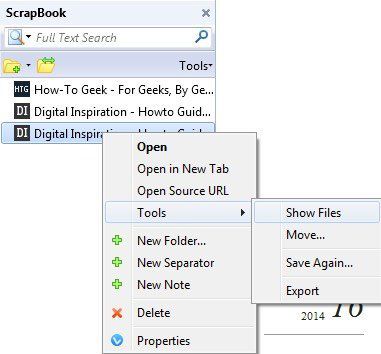
En Explorar, ordenar por Pegar luego desplácese a los archivos llamados Documento HTML. Las páginas de contenido son normalmente archivos default_00x, no archivos index_00x.
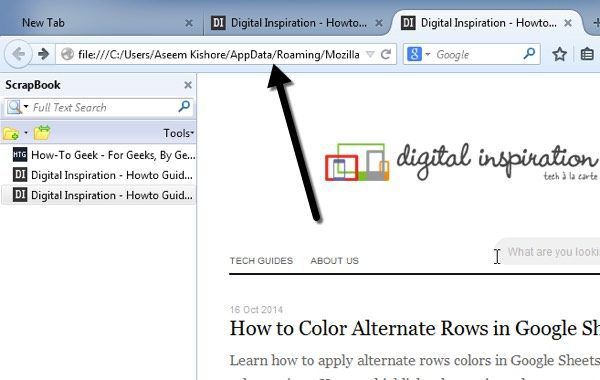
Si no usa Firefox y aún desea descargar páginas web en su computadora, también puede consultar un software llamado WinHTTrack que descargará automáticamente un sitio web completo para navegar más tarde sin conexión. Sin embargo, WinHTTrack utiliza una buena cantidad de espacio, así que asegúrese de tener suficiente espacio libre en su disco duro.
Ambos programas funcionan bien para descargar sitios web completos o para descargar páginas web individuales. En la práctica, descargar un sitio web completo es casi imposible debido a la gran cantidad de enlaces generados por software CMS como WordPress, etc. Si tiene alguna pregunta, publique un comentario. ¡Disfrutar!